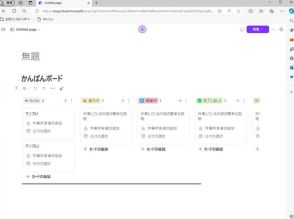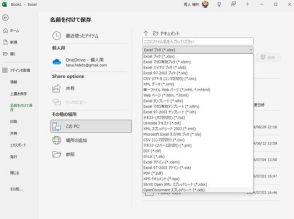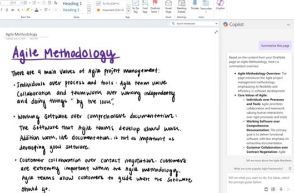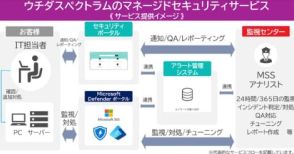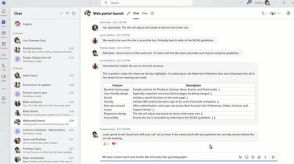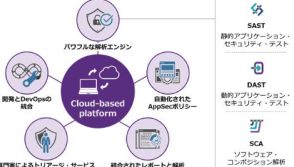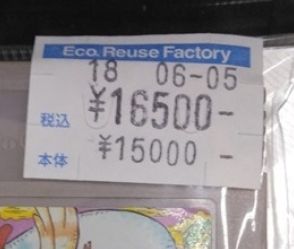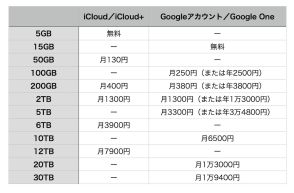なぜCopilot活用はうまくいかないのか? 試してわかったChatGPTとの「決定的な」違い
多くの企業でCopilot for Microsoft 365の導入が進んでいる一方で、活用が進まない、他の生成AIサービスとの使い分けが分からないといった声が増えている。
Copilot for Microsoft 365は、プロンプトを作成する必要がなく、簡単に生成AIを利用できる特徴があり、会議の要約やメールの要約のような利用がしやすい。
新しいスキルであるプロンプトエンジニアリングを習得する必要がないため、簡単にCopilot for Microsoft 365を活用できる。
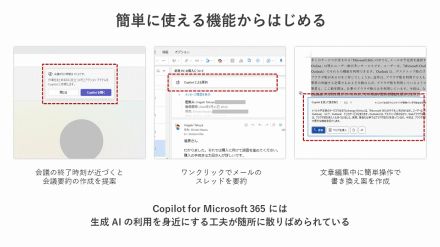
多くの企業でCopilot for Microsoft 365の導入が進んでいる一方で、どのように使うべきなのか、導入してみたものの活用が進まない、ChatGPTなどほかの生成AIサービスとの使い分けが分からないといった声を聞く機会も増えました。うまく利用できていないと悩むユーザーは、プロンプトを駆使して利用する、世間一般の生成AIのイメージにとらわれすぎているのかもしれません。そこで今回は、筆者が使いながら感じているCopilot for Microsoft 365のメリットや活用に必要なコツを紹介します。
Copilot for Microsoft 365は、生成AIを活用したソリューションの1つです。生成AIの活用と聞けば、AIへの指示である「プロンプト」を上手に作成し使いこなす姿を思い浮かべる人も多いでしょう。プロンプトの作成スキルはプロンプトエンジニアリングとも呼ばれ、生成AIを深く活用するために習得すべきとされています。
1ページ目を1分でまとめた動画
しかし、多くのユーザーにとって、プロンプトエンジニアリングは新しいスキルであり、習得までに時間もかかります。何よりもプロンプトを作成する作業は、時間と労力を要するものです。
Copilot for Microsoft 365は、この面倒なプロンプトを書かずとも、簡単に生成AIを利用できる機能が実装されていることが特徴です。Copilot for Microsoft 365を使いはじめたときには、まずはそうした簡単に利用できる機能で簡単にできることをやってみましょう。
利用機会も多く、簡単に利用できるのは「会議の要約」でしょう。Copilot for Microsoft 365のライセンスが割当たっているユーザーであれば、Microsoft Teamsの会議を録画し文字起こしを有効化するだけで、会議後には何もせずとも内容が要約されて表示されます。Teamsの会議中に会議終了時間が近づいてくれば、「ここまでの内容を要約しませんか」とCopilotから提案してくれます。
また、Outlookでは、ワンクリックでメールの要約を作成してもらえます。突然転送されてきた長いやり取りが続くメールのスレッドを、1からすべて読む労力を減らしてくれます。Wordで書いている文章も、クリック操作だけでCopilotに書き換えの案を作成してもらうことができます。